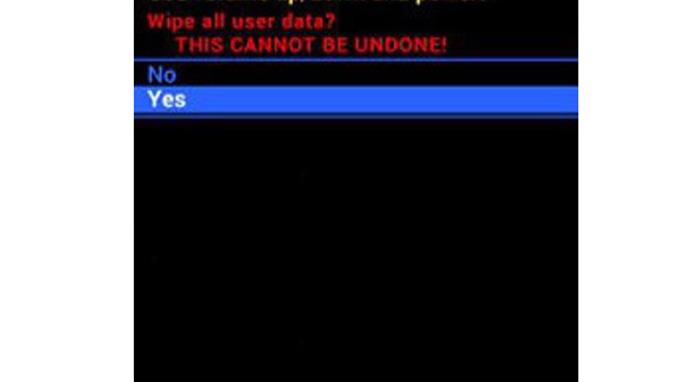Din enhet kan uppleva en allvarlig fel som inte kan åtgärdas med enkla lösningar. Det är här den här proceduren kommer in och kan lösa problemet. Lär dig hur du hårdåterställer en Samsung Galaxy A20 när du läser vidare.
Det är oundvikligt att när vi använder vår Galaxy A20 över tiden, kommer det att uppleva flera fel och fel. Vissa av dem är bara mindre problem, medan andra är svåra och kan vara svåra att hantera.
Det finns många lösningar som du kan använda för att åtgärda dessa fel, men inte alla kommer att vara effektiva nog för att hantera ärendet. En enkel återställning kan göra tricket, men om du kommer att möta dessa envisa problem, kanske det inte fungerar som förväntat.
En hård återställning ger liknande fördelar som en fabriksåterställning, men istället för att göra det i telefonens inställningar kommer du att använda hårdvarukommandon för att inleda proceduren. Detta är till hjälp, särskilt om du har ett dilemma med att skärmen inte svarar på grund av vissa omständigheter.
Vad du hittar nedan är stegen för hur du framgångsrikt kan återställa en Samsung Galaxy A20. Följ gärna de angivna procedurerna.
Obs! Om din Galaxy A20 har skyddats med ditt Google-konto är det viktigt att känna till inloggningsuppgifterna eftersom du kommer att bli ombedd att ange det när återställningen är klar. Om du inte känner till referenserna, se till att du återställer den först innan du startar stegen.
Steg:
- Stäng av din Galaxy A20. Det är viktigt att telefonen är avstängd för att komma åt återställningsalternativen.

- Håll ned volym upp och strömknapparna samtidigt tills enheten vibrerar och Android Recovery-skärmen visas släpp sedan alla knappar. Det kan ta upp till 30 sekunder innan detta alternativ visas.

- Välj ”Rensa data / fabriksåterställning” på alternativen. Använd volymknappen för att navigera och tryck på strömbrytaren för att öppna valet.

- Markera “Ja” med volymknappen och tryck på strömbrytaren för att bekräfta. Vänta tills telefonen har slutfört processen. Du borde se det längst ner på skärmen.

- När du är klar väljer du ”Starta om systemet nu” på alternativen. Din Galaxy A20 bör försöka starta upp. Din telefon kommer att starta upp och be om inloggningsuppgifterna, om det behövs. Ställ in det och kontrollera om problemen är borta och har lösts.

Om du ständigt tar slut på strömmen på din Samsung Galaxy A20 kan du aktivera dess energisparläge hjälpa dig att komma igenom dagen. Kolla gärna vår artikel om denna procedur. Klicka bara här för mer information.
Vill du titta på några interaktiva handledning och felsökningsvideor? Kolla in vår Youtube-kanal. Prenumerera gärna och glöm inte att ge våra videor tummen upp. Tack.